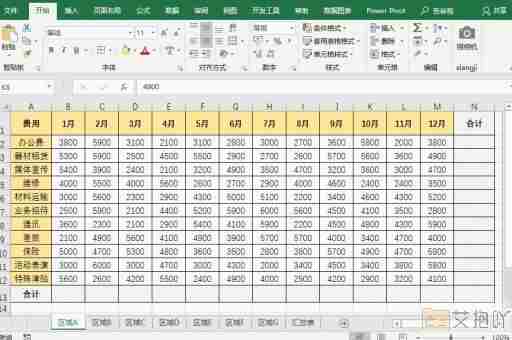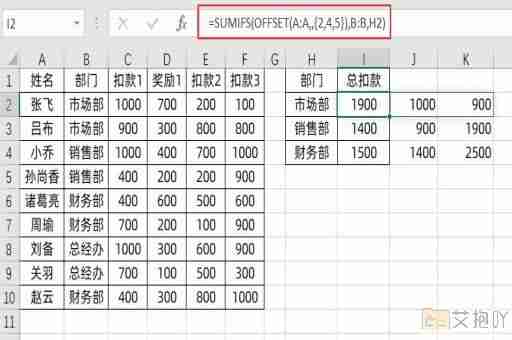怎么把excel表格导入word
把excel表格导入word是一种常见的操作,特别是当我们需要在word文档中插入数据或者制作报告时。以下是一篇详细的步骤介绍:
标题:如何将excel表格导入word
一、引言
在日常工作中,我们经常会遇到需要将excel中的数据或表格导入到word文档中的情况,例如编写工作报告、等。这篇文章将详细介绍如何将excel表格导入word。
二、准备工作
1. 准备好需要导入的excel表格,并确保其内容已经整理完毕。
2. 打开你需要插入表格的word文档。

三、具体步骤
1. 选择要复制的excel表格:在excel中,使用鼠标左键拖动选中你需要复制的表格区域。
2. 复制excel表格:点击“编辑”菜单栏中的“复制”按钮,或者直接使用快捷键ctrl+c进行复制。
3. 切换到word文档:点击任务栏上的word图标,或者使用alt+tab组合键切换到word文档。
4. 粘贴excel表格:在word文档中,点击“开始”菜单栏中的“粘贴”按钮,然后选择“保留源格式”或者“匹配目标样式”,或者直接使用快捷键ctrl+v进行粘贴。
5. 调整表格:如果你觉得粘贴过来的表格大小不合适,可以使用鼠标拖动表格边缘来调整其大小;如果需要对表格进行进一步编辑,可以在word中直接进行。
四、注意事项
1. 在复制excel表格时,确保你选择了正确的表格区域,否则可能会导致数据丢失。
2. 在粘贴excel表格时,根据你的需求选择不同的粘贴方式。“保留源格式”会保留excel表格的原始格式,“匹配目标样式”则会使用word的样式来显示表格。
3. 如果你的excel表格中含有公式或者链接,那么在word中可能无法正常显示。此时,你可以考虑先将公式或链接转换为数值再进行复制。
五、
通过以上的步骤,我们可以轻松地将excel表格导入到word中。这个技巧不仅可以帮助我们节省大量的时间,也可以提高我们的工作效率。希望这篇教程对你有所帮助。


 上一篇
上一篇